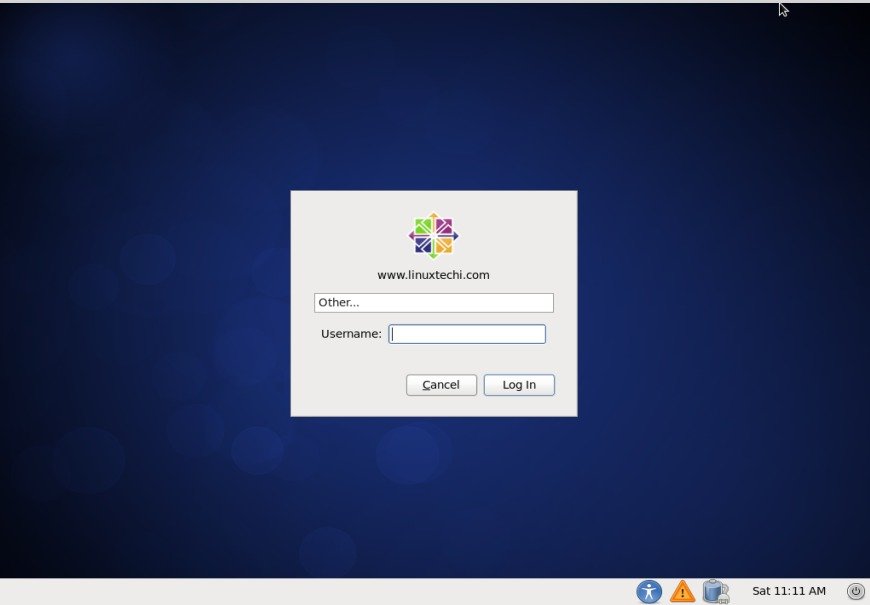CentOS (Community Enterprise Operating System) je operační systém s otevřeným zdrojovým kódem. Je téměř podobný RHEL (Red Hat Enterprise Linux) a lze jej snadno stáhnout z webu CentOS. Obvykle se používá v datovém centru, kde nechcete nakupovat nebo utrácet peníze za licenci a podporu RHEL.
v tomto tutoriálu budeme diskutovat o instalačních krocích CentOS 6.4 se snímky obrazovky.
Krok: 1 Stáhněte si CentOS 6.X iso soubor z webu CentOS :
http://wiki.centos.org/Download
krok:2 Nyní vypálte stažený soubor ISO na jednotku DVD nebo USB
Krok: 3 Změňte spouštěcí médium serveru, vyberte jednotku DVD nebo USB v závislosti na médiu. Pod obrazovkou bude po zavedení pomocí zaváděcího média :
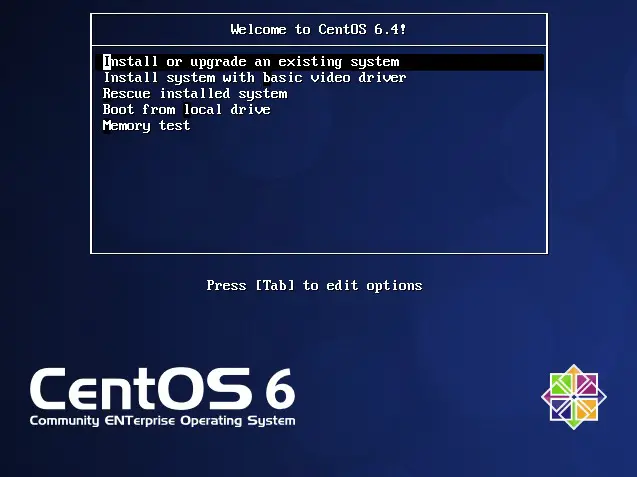
vyberte možnost „Instalovat & upgradovat stávající systém“ & stiskněte klávesu Enter
Krok: 4 přeskočte testování médií
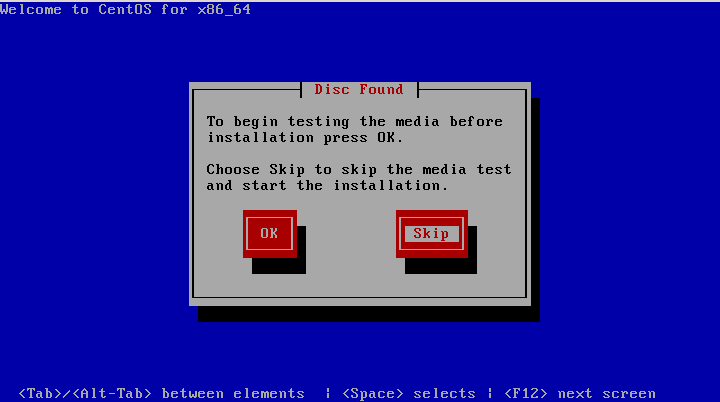
Krok: 5 Klikněte na tlačítko Další & spusťte proces instalace
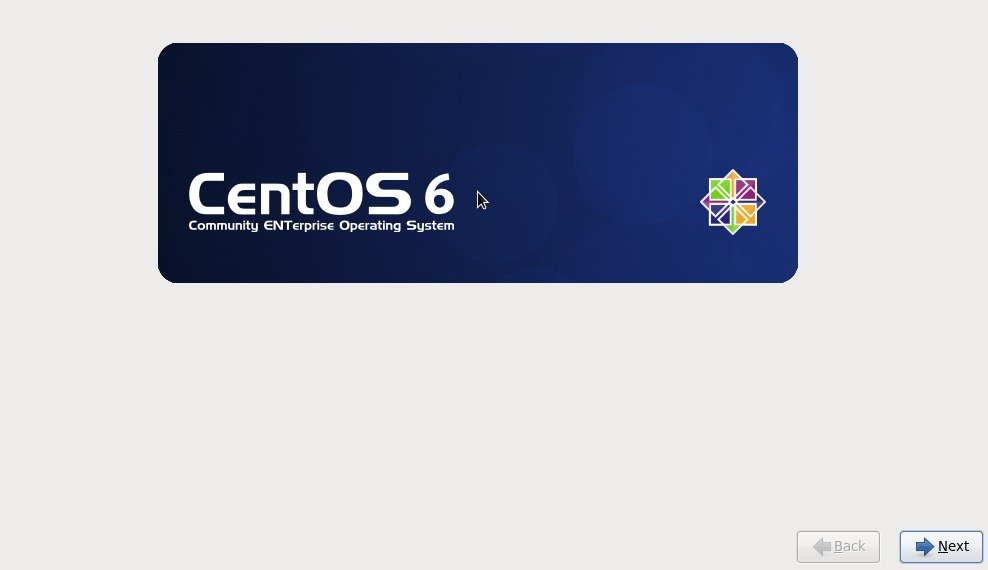
krok:6 vyberte příslušný jazyk a klikněte na další
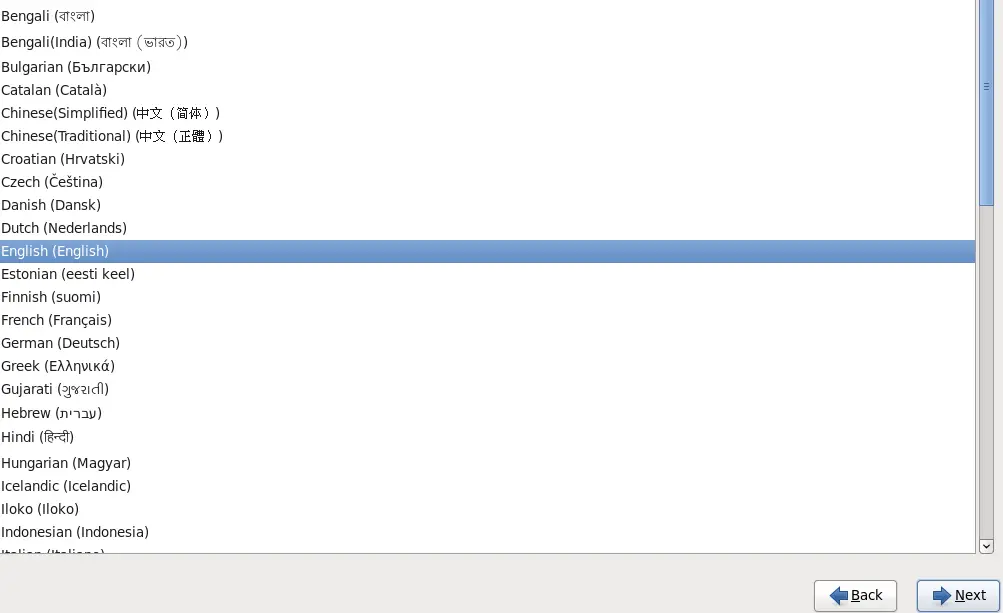
Krok:7 vyberte příslušnou klávesnici
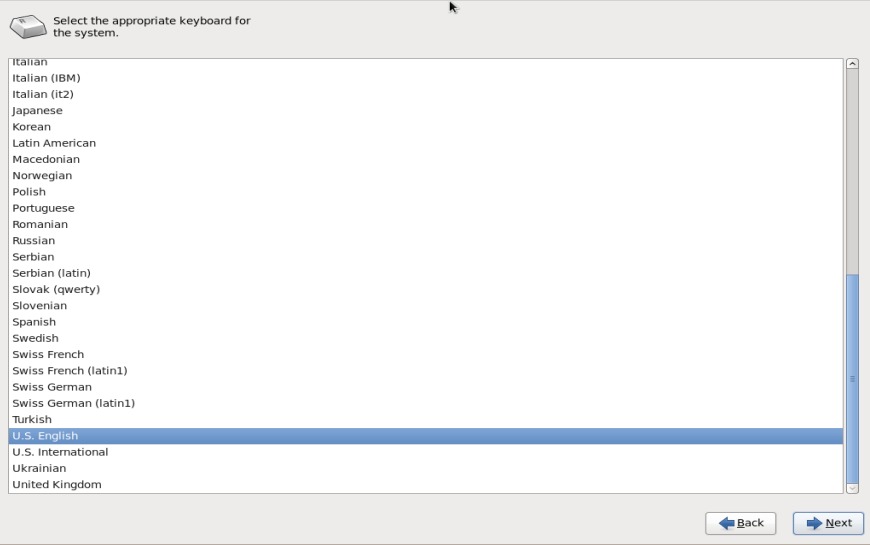
Krok:8 Vyberte „základní úložná zařízení“, protože instalujeme operační systém na fyzický pevný disk serveru
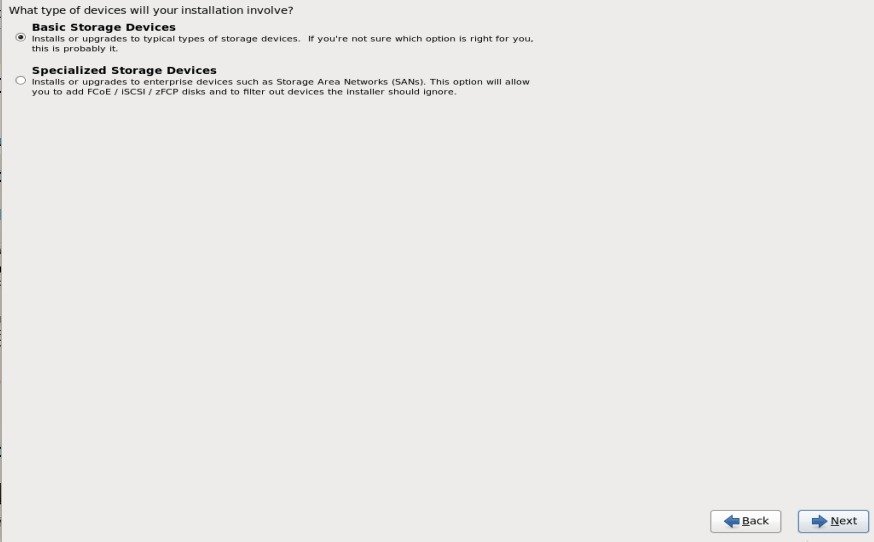
Krok:9 jak děláme novou instalaci, vyberte možnost „Ano, zlikvidujte všechna data‘
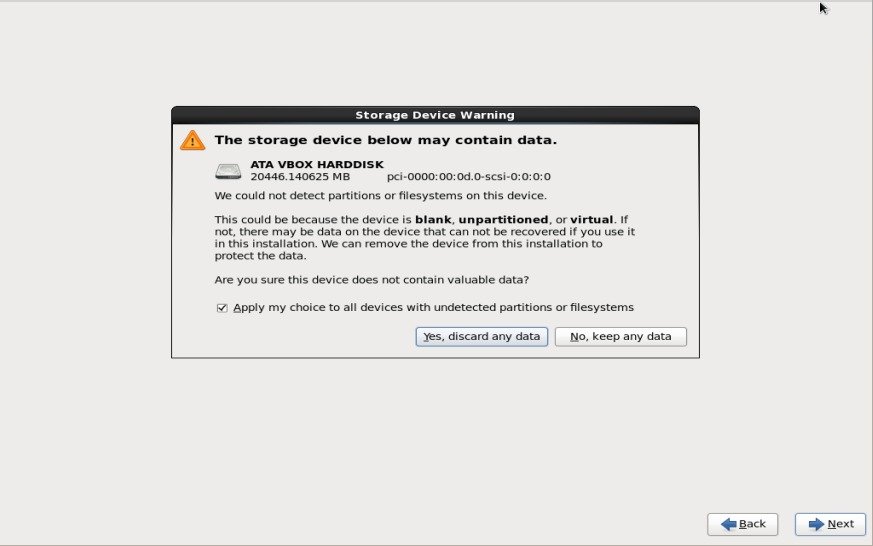
krok:10 Nastavte název hostitele a pokud chcete během instalace konfigurovat síť, klikněte na „Konfigurovat síť“ a zadejte ip adresu,masku a bránu podle vašeho nastavení.
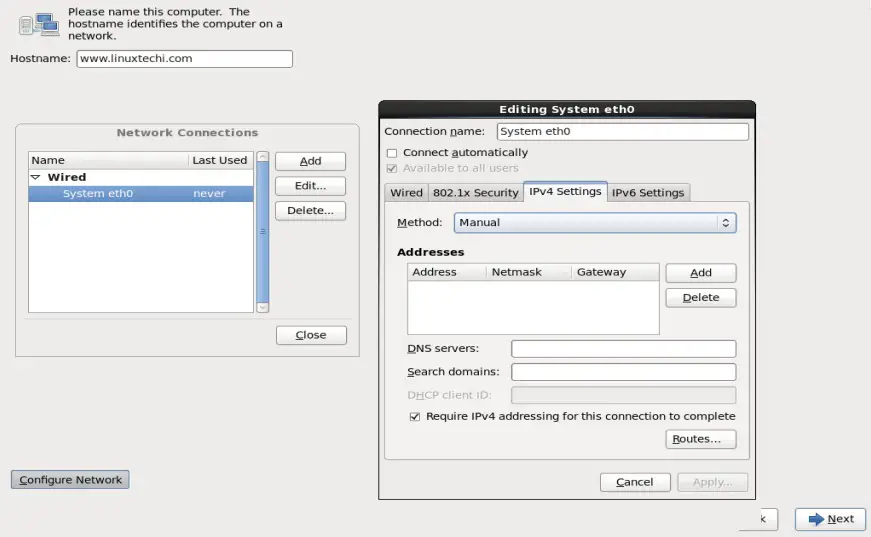
krok: 11 vyberte příslušné Časové pásmo & klikněte na další
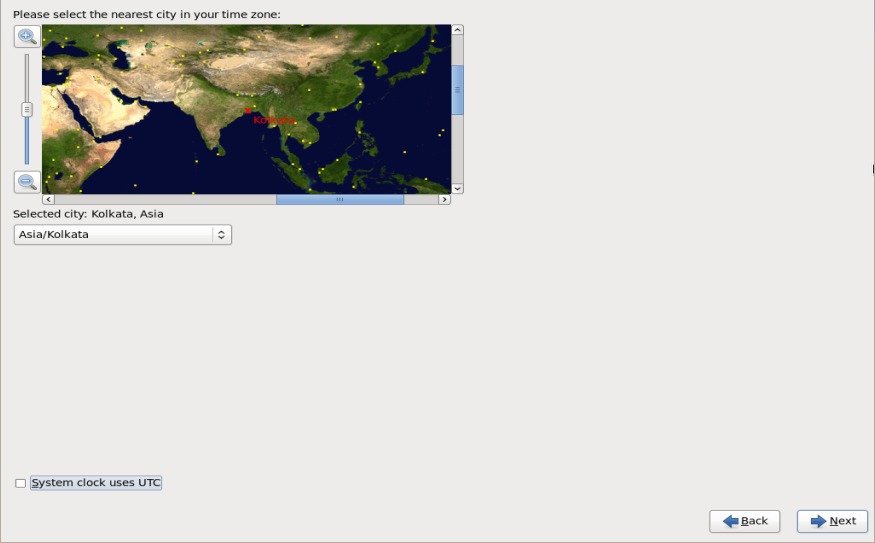
krok: 12 nastavte kořenové heslo a klikněte na další
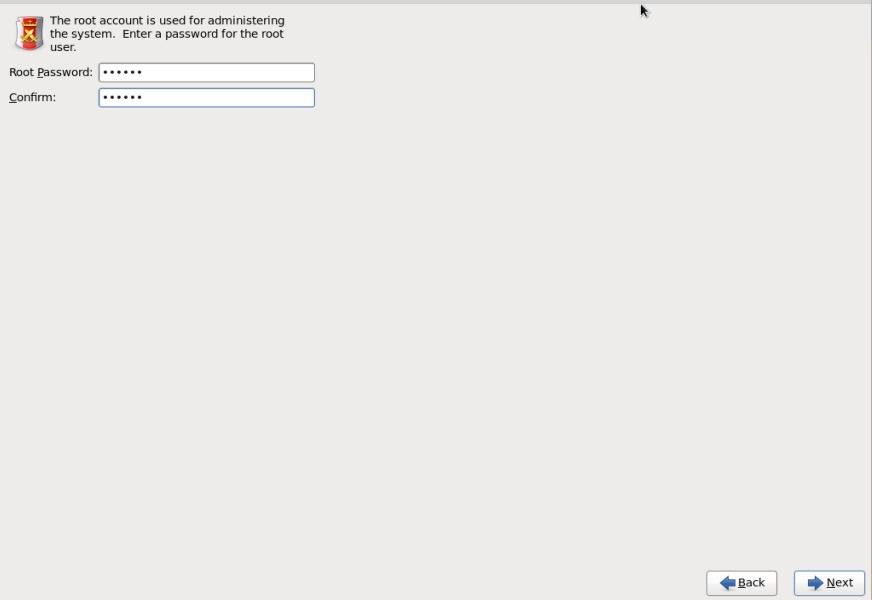
krok:13 Pokud chcete vytvořit vlastní tabulku parition, vyberte možnost „vytvořit rozvržení Custome“, jinak vyberte možnost „nahradit stávající systémy Linux“, vytvoří výchozí paritions.
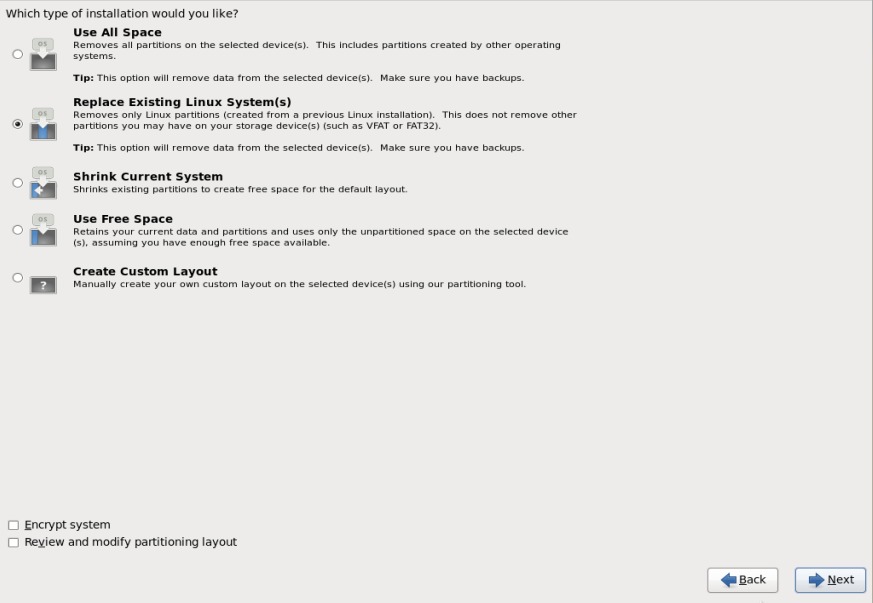
krok: 14 vyberte možnost „zapsat změny na Disk“, začne formovat disk.
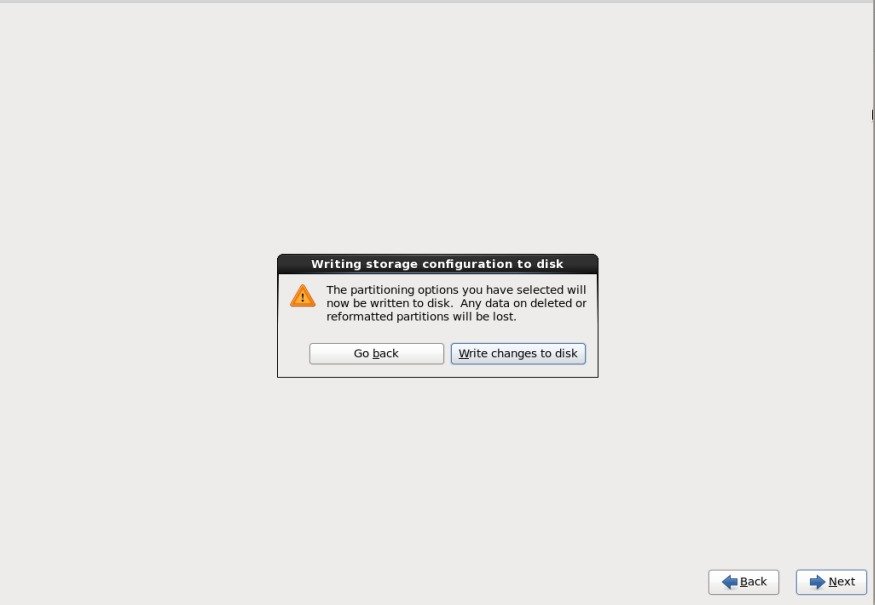
krok:15 Vyberte typ instalace, v mém případě volím „minimální plocha“, pokud plánujete instalaci databázového serveru nebo webového serveru, měli byste vybrat příslušné možnosti & a poté kliknout na další
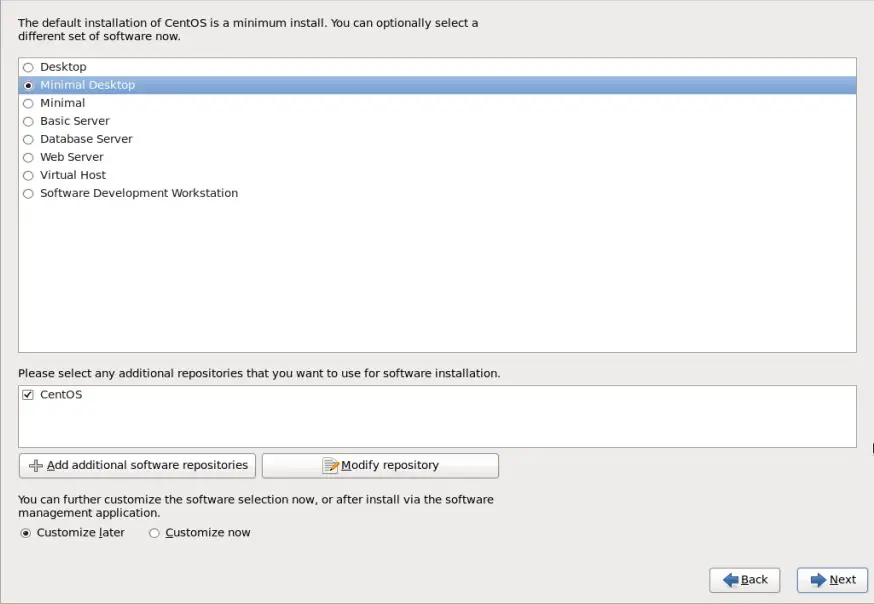
krok: 16 instalace byla zahájena, jak je uvedeno níže:
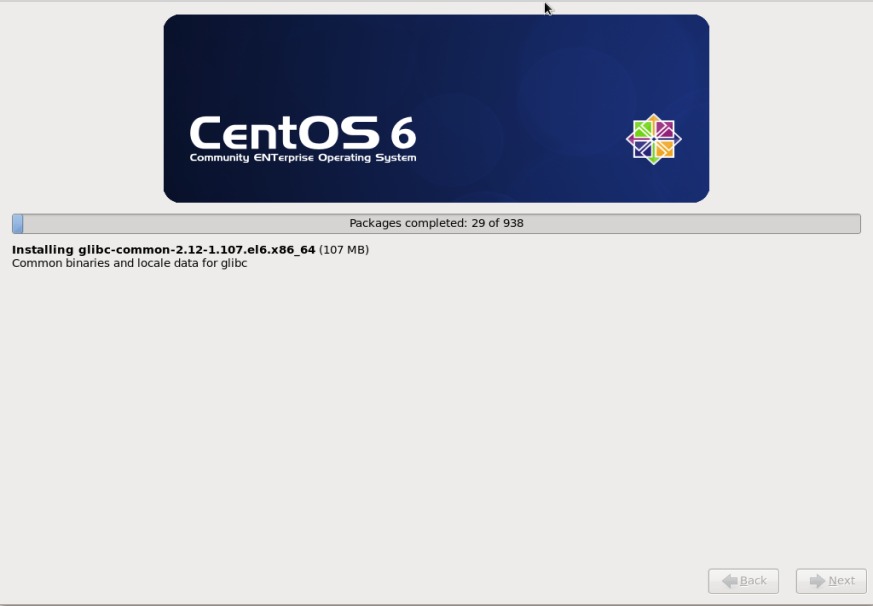
krok: 17 instalace dokončena, restartujte počítač
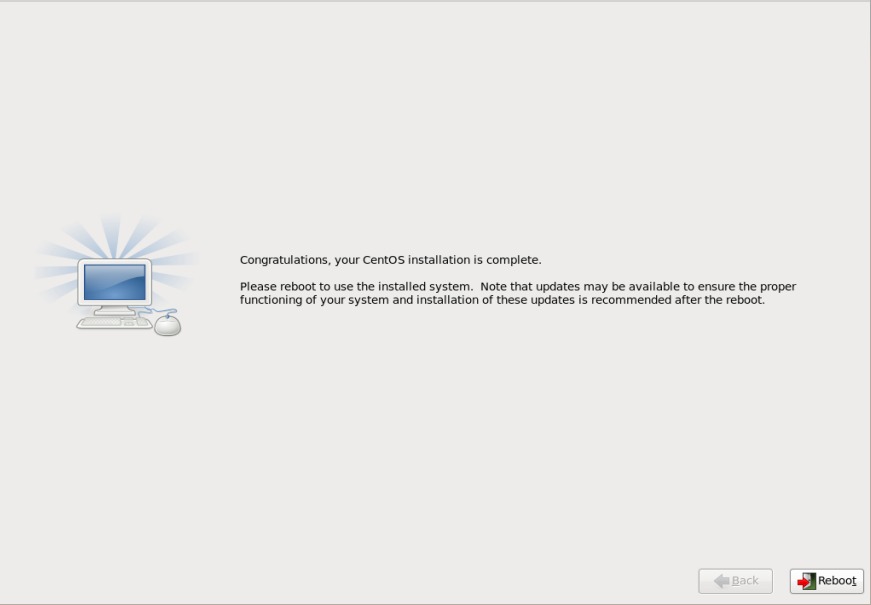
krok: 18 přihlašovací obrazovka po instalaci